您是否想過為什麼 Final Cut Pro 專案中會有一條紅線?我們將解釋為什麼會發生這種情況,並向您展示在您不希望發生的情況下消除這種情況的簡單方法。
第 1 部分:為什麼 Final Cut Pro 中的拉鏟是紅色的
在 Final Cut Pro 中,有時您會在瀏覽器中的剪輯上看到一條紅線,您可能想知道為什麼它會在那裡。這條紅線只是一個信號,表明您已將某個剪輯標記為“已拒絕”,這意味著您不想在專案中使用它。
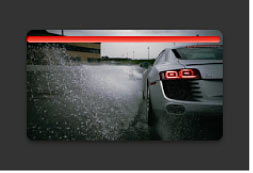
若要將剪輯標記為拒絕,請選擇它並按刪除鍵或使用“R”快捷鍵。剪輯上會出現紅線,表示它已被拒絕。
其他顏色的線條也有其意義和功能。這些行可以快速顯示它們是否已被標記為收藏、被拒絕、套用了關鍵字或目前正在您目前的項目中使用。這是保持剪輯井然有序的有用方法。
◆ 綠線:如果您在某個剪輯上看到一條綠線,則表示您喜歡該剪輯並將其標記為收藏夾。
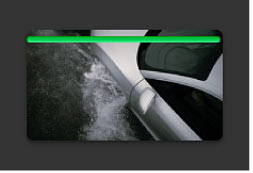
◆ 藍線:剪輯上的藍線表示您已新增特定字詞來描述它,例如新增標籤或標籤以協助您稍後找到它。
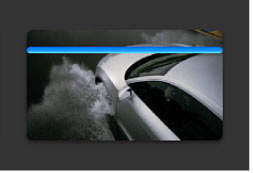
◆ 紫色線:當你看到紫色線時,這意味著軟體本身已經查看了剪輯並猜測了它可能是關於什麼的,並且它自動添加了一些關鍵字來描述它。
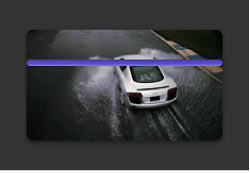
◆ 橘色線:如果剪輯底部有一條橘色線,則表示該剪輯目前正在時間軸中您正在處理的專案中使用。它就像一面旗幟告訴您:“嘿,這個剪輯現在是您專案的一部分。”
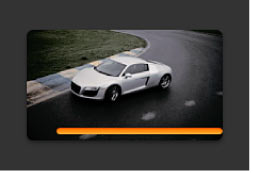
第 2 部分:如何解決 Final Cut Pro 紅線問題
在兩種情況下,您可能希望在 Final Cut Pro 中消除這些紅線。第一種是當您想再次使用「拒絕」的剪輯時。第二種是當你只是覺得這些線條很煩人或不需要它們。
在第一種情況下,您可以取消標記「拒絕」的剪輯。重要的是要知道,當您將剪輯標記為「已拒絕」時,Final Cut Pro 實際上並不會刪除它們;而是將其刪除。它只是默認隱藏它們。因此,如果您改變主意,您隨時可以從瀏覽器的「所有剪輯」中再次看到這些剪輯。要取消標記剪輯,只需選擇它並按鍵盤上的“U”(或選擇“標記”,然後單擊“取消評級”)。
現在,如果您因為不再需要這些剪輯而想要永久刪除它們,則可以刪除被拒絕剪輯的來源媒體檔案。
在第二種情況下,如果您發現所有這些線路很麻煩,您可以將它們關閉。為此,請轉到“檢視”選單,選擇“瀏覽器”,然後選擇“標記範圍”。這將使所有這些線條消失,為您提供一個更乾淨的工作空間。
第 3 部分:額外提示:轉換 Final Cut Pro 不相容的視頻
Final Cut Pro 非常適合 Mac 用戶進行影片編輯,但它可能無法處理 MPG 等所有格式。如果遇到相容性問題,請考慮使用 AVAide 視頻轉換。它可以輕鬆地將各種格式轉換為可與 Final Cut Pro 順利使用的格式。所以你可以用它來 將 MPG 轉換為 MOV 或 MP4。該工具簡化了不同影片的處理。
它擁有各種功能,不僅在轉換方面表現出色,而且在影片編輯和 DVD 翻錄方面也表現出色,並提供了一系列高級工具。
使用 AVAide Video Converter,只需幾個步驟即可輕鬆進行任何轉換。
步驟1下載並安裝 AVAide 視訊轉換器。然後啟動它。
第2步新增要轉換的檔案。您可以點選「+」新增文件,也可以直接將文件拖曳到介面中央。

第 3 步選擇與 Final Cut Pro 相容的格式,例如 MOV 或 MP4。選擇您喜歡的影片儲存位置,然後按一下「全部轉換」。

第 4 部分:Final Cut Pro 常見問題解答
我可以在 Windows 上使用 Final Cut Pro 嗎?
不行。Final Cut Pro 是 macOS 獨有的,不適用於 Windows。但是,您可以探索與 Windows 相容的替代影片編輯軟體選項,例如 AVAide Video Converter。
Final Cut Pro 的價格是多少?
一次性購買 $299.99。
Final Cut Pro 有追蹤功能嗎?
是的。 Final Cut Pro 可以追蹤影片中物件的移動。
如何在 Final Cut Pro 中找到我的時間軸?
進入項目後,您應該會在螢幕底部看到一個面板。此面板是時間軸。它通常包含一系列視訊和音訊軌道,您可以在其中排列和編輯剪輯。
Final Cut Pro 是否有轉場功能?
是的。 Final Cut Pro 具有多種過渡效果。
總而言之,學習在 Final Cut Pro 中處理不同顏色的線條對於獲得更好的影片編輯體驗至關重要。我們探討了這些彩色線條出現的原因,提供了有效管理它們的解決方案,並提供了處理不相容影片的有用提示。透過掌握這些方面,您可以增強您的 Final Cut Pro 技能並享受更流暢的影片編輯。
您完整的視頻工具箱,支持 350 多種格式的無損轉換。



 安全下載
安全下載


